
免责声明:本游戏来自网络上传,若有涉及侵权的作品,请 联系告知
扫一扫手机下载
免责声明:本游戏来自网络上传,若有涉及侵权的作品,请 联系告知
扫一扫手机下载
对于我们使用win10系统的人来说,电脑故障是最麻烦的事情,我们可能会遇到找不到输入设备的问题。如果我们找不到输入设备,那就意味着电脑不能发出声音。使用电脑对我们很不好。如果我们找不到输入设备,我们来解决这个问题吧。
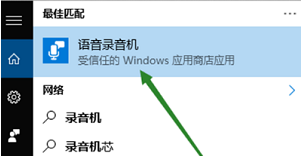
Win10找不到输入设备怎么办方法1
1. 点击开始菜单中的“设置”。
2. “隐私”可以在设置界面下找到。
3.确保允许应用程序使用我的麦克风项目是打开的。如果没有打开,点击“打开”,问题就基本解决了。
Win10找不到输入设备怎么办方法2
1. 右键单击“开始”菜单,选择“设备管理器”进入。
2. 选择“音频输入和输出”下的麦克风阵列。检查驱动程序是否安装在原版本且安装正常。
PS:建议先卸载驱动,再安装主板原装盘的驱动,或者下载原装驱动到主板厂家官网重新安装。
Win10找不到输入设备怎么办方法3
1. 在“计算机”任务栏的“音量”图标上,右键单击,选择“录音设备”。
2. 打开“声音属性”窗口,查看麦克风是否为默认设备。如果不是,请选择“default device”。
Win10找不到输入设备怎么办方法4
1. 在声音属性窗口中,选择“麦克风阵列”,点击右下角的“属性”按钮,进入“麦克风阵列”属性选项框。
2. 在level选项下,将“麦克风阵列”和“麦克风增强”下的调试按钮拖到右边。确定后退出。
Win10找不到输入设备怎么办方法5
1. 在“声音属性”窗口中,麦克风右侧的提示栏会在说话时做出反应。
2. 或在任务栏搜索栏中输入记录器,以打开计算机记录器程序。然后开始录音,看看是否可以正常录制,通常通过以上设置可以使用。
关于Win10找不到输入设备怎么办的相关内容就介绍到这里了,更多相关内容就在月灵资源站就可以找到。